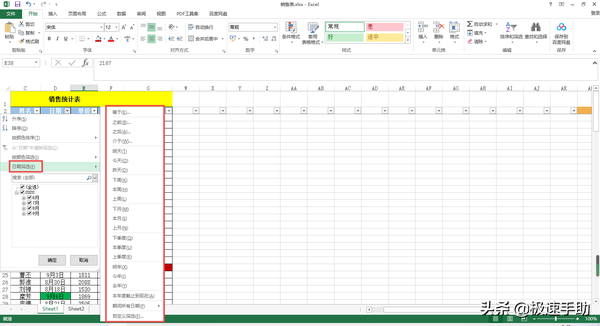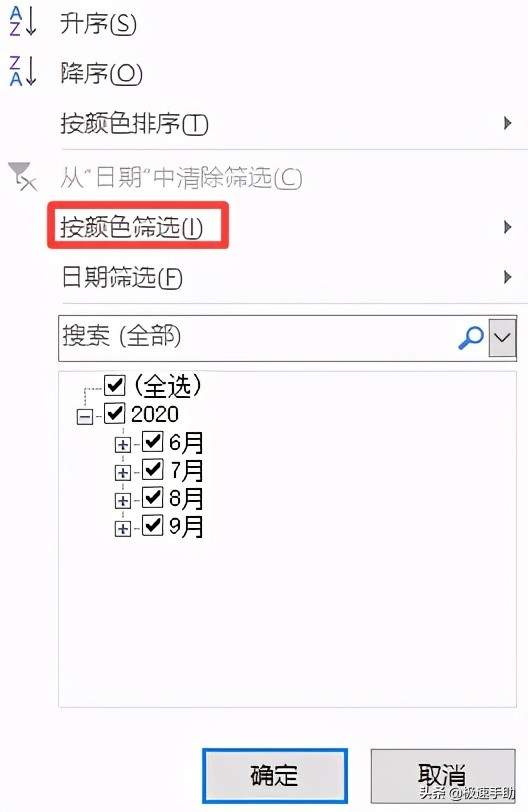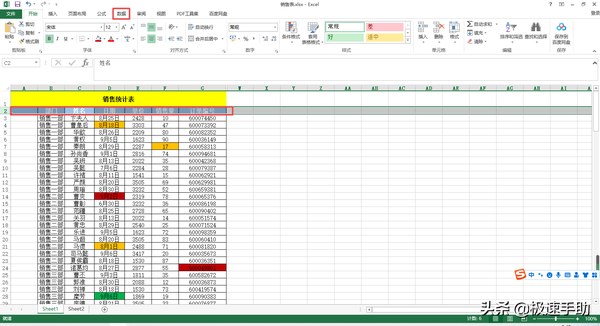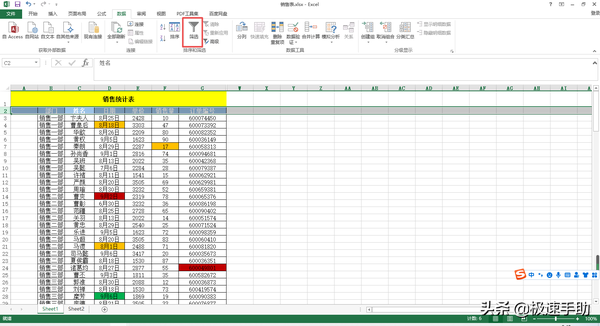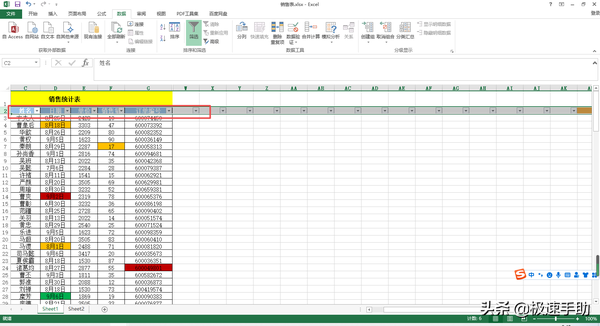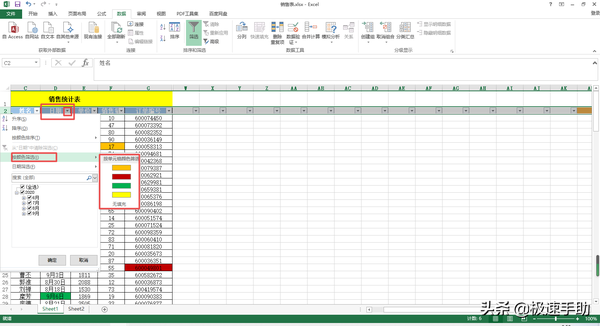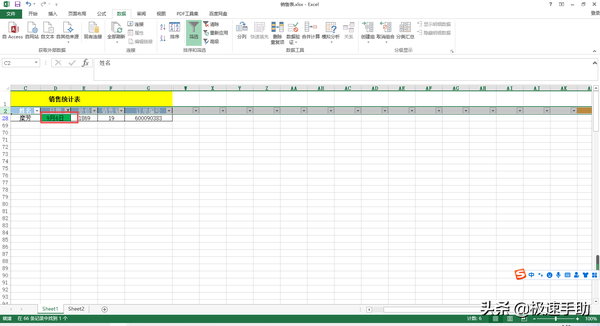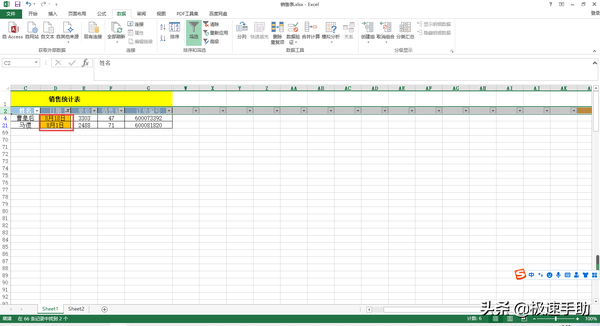Excel表格中如何按颜色筛选(wps表格怎么按颜色筛选)
平时我们在使用Excel表格来整理各种各样的数据时,表格文档中往往会有大量的数据,而此时如果我们只需要某一类型的数据的话,那么此时我们就可以通过筛选来筛选出表格中符合我们条件的数据。
而在excel表格的筛选功能中,我们不仅可以通过各种各样的条件来进行筛选,还可以根据颜色来进行筛选。但是,有很多小伙伴都不知道Excel怎么进行颜色筛选。下面小编就来为大家介绍一下具体的方法,希望能够对大家有所帮助。
第一步,在电脑上将需要进行处理的Excel表格文件打开,然后将需要进行筛选的数据的数据的标题行选中。接着在软件菜单栏上找到【数据】选项卡,并点击进入。
第二步,接着在其下方的功能中,找到【筛选】功能,并点击它。
第三步,然后我们回到表格的界面当中,就可以看到,刚刚所选中的标题行就都带有下拉的按钮了。
第四步,此时我们单击想要进行颜色筛选的标题行的下拉按钮,然后在其弹出的选项中,选择【按颜色筛选】,接着在选择需要进行筛选的颜色即可。
第五步,最后我们就可以获得所需要的颜色的数据了。
好了,这就是为大家总结的关于Excel表格进行颜色筛选的方法了,如果你平时也有这样的筛选需求的话,那么不妨赶快跟着本文来将此方法学到手吧,这样日后的表格编辑起来更加的轻松便利,我们的工作效率也会大大的提高。
赞 (0)